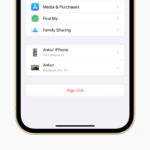Cara reset iphone 7 plus – Memiliki iPhone 7 Plus yang terasa lemot atau ingin menjualnya? Reset pabrik bisa menjadi solusi untuk mengembalikan performa seperti baru. Namun, sebelum melakukan reset, pastikan Anda memahami langkah-langkah yang benar dan dampaknya terhadap data Anda. Artikel ini akan memandu Anda secara detail melalui proses reset iPhone 7 Plus, baik melalui pengaturan maupun dengan menggunakan tombol fisik. Anda juga akan menemukan informasi penting tentang jenis reset, keamanan data, dan solusi untuk masalah umum yang mungkin terjadi.
Dengan panduan lengkap ini, Anda dapat dengan mudah mereset iPhone 7 Plus Anda dan kembali menikmati pengalaman pengguna yang optimal. Mari kita bahas langkah demi langkah, sehingga Anda dapat melakukan reset dengan percaya diri dan tanpa kekhawatiran.
Cara Reset iPhone 7 Plus
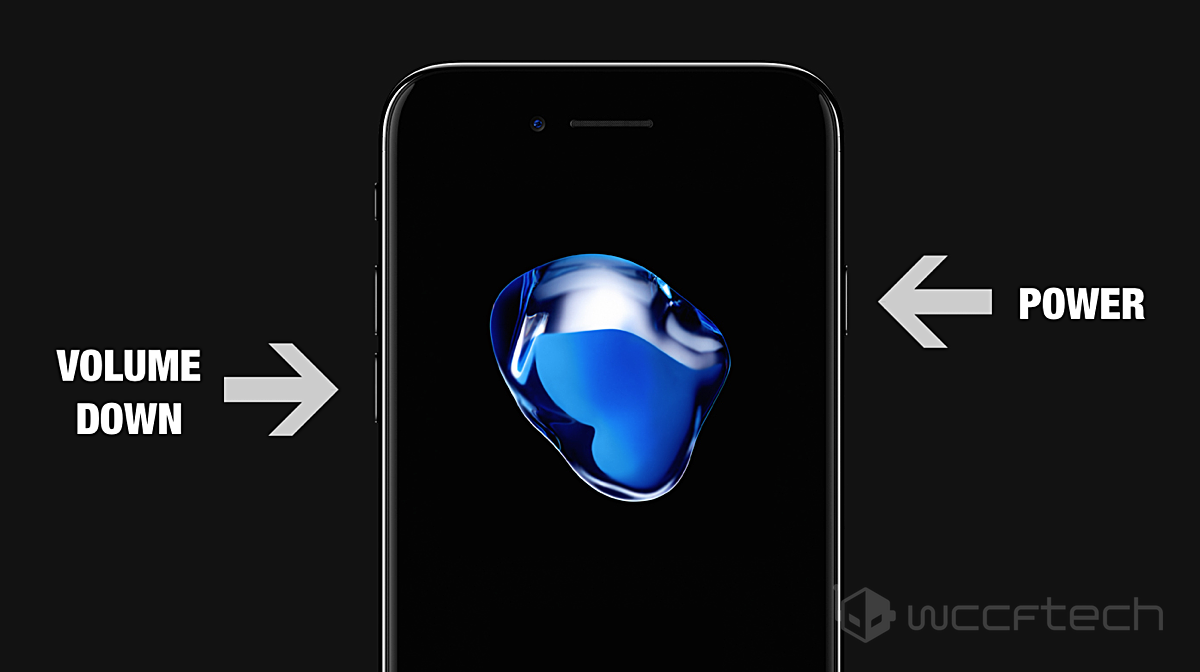
Reset iPhone 7 Plus adalah proses yang dapat membantu mengatasi berbagai masalah, seperti kinerja yang lambat, aplikasi yang macet, atau bahkan jika Anda ingin menjual atau memberikan iPhone Anda ke orang lain. Ada dua cara untuk melakukan reset pada iPhone 7 Plus, yaitu melalui pengaturan dan dengan menggunakan tombol fisik.
Melalui Pengaturan
Reset melalui pengaturan memungkinkan Anda untuk menghapus semua data dan pengaturan pada iPhone 7 Plus Anda, mengembalikannya ke pengaturan pabrik.
- Buka aplikasi “Pengaturan” pada iPhone 7 Plus Anda.
- Gulir ke bawah dan ketuk “Umum”.
- Gulir ke bawah dan ketuk “Transfer atau Reset iPhone”.
- Ketuk “Hapus Semua Konten dan Pengaturan”.
- Anda akan diminta untuk memasukkan kode sandi iPhone Anda. Masukkan kode sandi Anda dan ketuk “Hapus iPhone”.
- iPhone Anda akan mulai melakukan reset. Proses ini mungkin memakan waktu beberapa menit.
- Setelah reset selesai, iPhone Anda akan restart dan Anda akan disambut oleh layar pengaturan awal.
Gambar ilustrasi langkah-langkah reset melalui pengaturan:
Gambar pertama menunjukkan layar “Pengaturan” dengan menu “Umum” yang dipilih. Gambar kedua menunjukkan menu “Transfer atau Reset iPhone” dengan opsi “Hapus Semua Konten dan Pengaturan” yang ditandai. Gambar ketiga menunjukkan layar “Hapus iPhone” dengan tombol “Hapus iPhone” yang berwarna biru. Gambar keempat menunjukkan layar “Reset iPhone” dengan ikon lingkaran berputar yang mengindikasikan proses reset sedang berlangsung. Gambar kelima menunjukkan layar pengaturan awal iPhone 7 Plus setelah proses reset selesai.
Dengan Tombol Fisik
Reset dengan menggunakan tombol fisik memungkinkan Anda untuk melakukan hard reset pada iPhone 7 Plus Anda. Metode ini dapat membantu mengatasi masalah yang tidak dapat diatasi dengan reset melalui pengaturan.
- Tekan dan tahan tombol “Volume Turun” dan tombol “Tidur/Bangun” secara bersamaan selama beberapa detik.
- Saat logo Apple muncul, lepaskan kedua tombol.
- iPhone Anda akan mulai melakukan reset. Proses ini mungkin memakan waktu beberapa menit.
- Setelah reset selesai, iPhone Anda akan restart dan Anda akan disambut oleh layar pengaturan awal.
Gambar ilustrasi langkah-langkah reset dengan tombol fisik:
Gambar pertama menunjukkan tombol “Volume Turun” dan tombol “Tidur/Bangun” yang ditekan secara bersamaan. Gambar kedua menunjukkan logo Apple muncul di layar. Gambar ketiga menunjukkan layar “Reset iPhone” dengan ikon lingkaran berputar yang mengindikasikan proses reset sedang berlangsung. Gambar keempat menunjukkan layar pengaturan awal iPhone 7 Plus setelah proses reset selesai.
Perbandingan Reset Melalui Pengaturan dan Tombol Fisik
| Fitur | Reset Melalui Pengaturan | Reset dengan Tombol Fisik |
|---|---|---|
| Metode | Melalui menu pengaturan | Dengan tombol fisik |
| Kegunaan | Untuk menghapus semua data dan pengaturan | Untuk melakukan hard reset |
| Proses | Lebih mudah dan intuitif | Membutuhkan menekan tombol fisik |
| Waktu | Mungkin memakan waktu beberapa menit | Mungkin memakan waktu beberapa menit |
Perbedaan Jenis Reset iPhone 7 Plus
iPhone 7 Plus, seperti perangkat iOS lainnya, menawarkan beberapa opsi reset untuk mengatasi masalah perangkat lunak atau mengembalikan perangkat ke pengaturan pabrik. Dua jenis reset yang paling umum adalah reset pabrik dan reset lunak. Memahami perbedaan keduanya sangat penting untuk memilih opsi yang tepat berdasarkan kebutuhan Anda.
Perbedaan Reset Pabrik dan Reset Lunak
Reset pabrik, juga dikenal sebagai “erase all content and settings,” adalah proses yang menghapus semua data dan pengaturan dari iPhone 7 Plus Anda, mengembalikannya ke keadaan seperti baru keluar dari kotak. Reset lunak, di sisi lain, hanya me-restart perangkat Anda, mirip dengan menghidupkan ulang komputer. Ini biasanya digunakan untuk mengatasi masalah kecil yang mungkin dihadapi perangkat, seperti aplikasi yang macet atau perangkat yang lambat.
Dampak Reset Pabrik terhadap Data Pengguna
Melakukan reset pabrik akan menghapus semua data Anda dari iPhone 7 Plus, termasuk:
- Aplikasi yang diunduh
- Data aplikasi
- Foto, video, dan musik
- Kontak, pesan, dan riwayat panggilan
- Pengaturan dan preferensi
Penting untuk mencadangkan data Anda sebelum melakukan reset pabrik, karena data yang dihapus tidak dapat dipulihkan tanpa cadangan.
Dampak Reset Lunak terhadap Data Pengguna
Reset lunak tidak memengaruhi data pengguna Anda. Ini hanya me-restart perangkat Anda, dan semua data dan pengaturan tetap utuh.
Contoh Skenario Penggunaan Reset Pabrik dan Reset Lunak
Berikut beberapa contoh skenario di mana Anda mungkin ingin menggunakan reset pabrik atau reset lunak:
- Reset Pabrik: Jika Anda ingin menjual atau memberikan iPhone 7 Plus Anda kepada orang lain, atau jika perangkat Anda mengalami masalah yang tidak dapat diatasi dengan reset lunak, seperti aplikasi yang macet secara terus-menerus atau kinerja yang lambat, reset pabrik dapat menjadi solusi yang tepat.
- Reset Lunak: Jika aplikasi Anda macet atau perangkat Anda lambat merespons, reset lunak dapat membantu menyelesaikan masalah. Ini juga dapat membantu mengatasi masalah kecil lainnya, seperti koneksi Wi-Fi yang tidak stabil.
Ringkasan Perbedaan Reset Pabrik dan Reset Lunak, Cara reset iphone 7 plus
| Fitur | Reset Pabrik | Reset Lunak |
|---|---|---|
| Dampak terhadap Data | Menghapus semua data pengguna | Tidak memengaruhi data pengguna |
| Tujuan | Mengembalikan perangkat ke pengaturan pabrik | Me-restart perangkat |
| Skenario Penggunaan | Menjual perangkat, mengatasi masalah perangkat lunak yang serius | Mengatasi aplikasi yang macet, kinerja lambat |
Keamanan Data Setelah Reset

Melakukan reset pada iPhone 7 Plus berarti menghapus semua data dan pengaturan yang ada di dalamnya. Oleh karena itu, penting untuk mencadangkan data penting sebelum melakukan reset, agar Anda dapat memulihkannya kembali setelah proses reset selesai. Pencadangan data dapat dilakukan melalui iCloud atau iTunes.
Cara Mencadangkan Data iPhone 7 Plus
Berikut adalah langkah-langkah untuk mencadangkan data iPhone 7 Plus sebelum melakukan reset:
- Melalui iCloud
- Buka aplikasi Settings di iPhone 7 Plus Anda.
- Ketuk [Nama Anda].
- Ketuk iCloud.
- Ketuk iCloud Backup.
- Pastikan tombol iCloud Backup diaktifkan.
- Ketuk Back Up Now untuk memulai proses pencadangan.
- Melalui iTunes
- Hubungkan iPhone 7 Plus ke komputer Anda menggunakan kabel USB.
- Buka aplikasi iTunes di komputer Anda.
- Klik ikon iPhone 7 Plus di bagian atas jendela iTunes.
- Klik tab Summary.
- Centang kotak This computer di bawah bagian Backups.
- Klik tombol Back Up Now untuk memulai proses pencadangan.
Cara Memulihkan Data iPhone 7 Plus
Setelah melakukan reset, Anda dapat memulihkan data yang telah dicadangkan melalui iCloud atau iTunes. Berikut adalah langkah-langkahnya:
- Melalui iCloud
- Nyalakan iPhone 7 Plus Anda dan ikuti petunjuk penyiapan awal.
- Pilih bahasa dan negara Anda.
- Sampai pada layar App & Data, pilih Restore from iCloud Backup.
- Masuk ke akun iCloud Anda.
- Pilih cadangan yang ingin Anda pulihkan.
- Tunggu proses pemulihan selesai.
- Melalui iTunes
- Hubungkan iPhone 7 Plus ke komputer Anda menggunakan kabel USB.
- Buka aplikasi iTunes di komputer Anda.
- Klik ikon iPhone 7 Plus di bagian atas jendela iTunes.
- Klik tab Summary.
- Klik tombol Restore Backup.
- Pilih cadangan yang ingin Anda pulihkan.
- Tunggu proses pemulihan selesai.
Troubleshooting Masalah Reset: Cara Reset Iphone 7 Plus
Melakukan reset iPhone 7 Plus bisa jadi solusi untuk mengatasi berbagai masalah, namun proses ini juga berpotensi menimbulkan masalah baru. Terkadang, iPhone 7 Plus tidak dapat dihidupkan kembali setelah reset, atau malah terjebak di logo Apple. Artikel ini akan membahas beberapa masalah umum yang mungkin terjadi saat melakukan reset iPhone 7 Plus dan solusi yang bisa Anda coba.
Masalah Umum Saat Reset iPhone 7 Plus
Berikut beberapa masalah umum yang mungkin terjadi saat melakukan reset iPhone 7 Plus:
- iPhone 7 Plus tidak dapat dihidupkan kembali setelah reset.
- iPhone 7 Plus terjebak di logo Apple setelah reset.
- iPhone 7 Plus tidak dapat terhubung ke Wi-Fi atau jaringan seluler setelah reset.
- iPhone 7 Plus tidak dapat mengakses akun iCloud setelah reset.
- iPhone 7 Plus mengalami masalah kinerja atau aplikasi crash setelah reset.
Solusi untuk iPhone 7 Plus Tidak Bisa Dihidupkan Setelah Reset
Jika iPhone 7 Plus tidak dapat dihidupkan kembali setelah reset, cobalah beberapa solusi berikut:
- Pastikan iPhone 7 Plus terhubung ke sumber daya listrik dan biarkan terisi selama beberapa menit.
- Tekan dan tahan tombol Power dan tombol Volume Down secara bersamaan selama 10 detik. Lepaskan kedua tombol dan lihat apakah iPhone 7 Plus menyala.
- Jika iPhone 7 Plus masih tidak dapat dihidupkan, cobalah untuk menghubungkannya ke komputer melalui kabel USB dan buka iTunes. iTunes akan mendeteksi iPhone 7 Plus dan menawarkan opsi untuk memulihkan perangkat. Pilih opsi ini untuk memulihkan iPhone 7 Plus ke pengaturan pabrik.
Solusi untuk iPhone 7 Plus Terjebak di Logo Apple Setelah Reset
Jika iPhone 7 Plus terjebak di logo Apple setelah reset, cobalah beberapa solusi berikut:
- Tekan dan tahan tombol Power dan tombol Volume Down secara bersamaan selama 10 detik. Lepaskan kedua tombol dan lihat apakah iPhone 7 Plus berhasil melewati logo Apple.
- Jika iPhone 7 Plus masih terjebak di logo Apple, cobalah untuk menghubungkannya ke komputer melalui kabel USB dan buka iTunes. iTunes akan mendeteksi iPhone 7 Plus dan menawarkan opsi untuk memulihkan perangkat. Pilih opsi ini untuk memulihkan iPhone 7 Plus ke pengaturan pabrik.
Tabel Masalah dan Solusi
| Masalah | Solusi |
|---|---|
| iPhone 7 Plus tidak dapat dihidupkan kembali setelah reset. | Pastikan iPhone 7 Plus terhubung ke sumber daya listrik dan biarkan terisi selama beberapa menit. Tekan dan tahan tombol Power dan tombol Volume Down secara bersamaan selama 10 detik. Lepaskan kedua tombol dan lihat apakah iPhone 7 Plus menyala. Jika iPhone 7 Plus masih tidak dapat dihidupkan, cobalah untuk menghubungkannya ke komputer melalui kabel USB dan buka iTunes. iTunes akan mendeteksi iPhone 7 Plus dan menawarkan opsi untuk memulihkan perangkat. Pilih opsi ini untuk memulihkan iPhone 7 Plus ke pengaturan pabrik. |
| iPhone 7 Plus terjebak di logo Apple setelah reset. | Tekan dan tahan tombol Power dan tombol Volume Down secara bersamaan selama 10 detik. Lepaskan kedua tombol dan lihat apakah iPhone 7 Plus berhasil melewati logo Apple. Jika iPhone 7 Plus masih terjebak di logo Apple, cobalah untuk menghubungkannya ke komputer melalui kabel USB dan buka iTunes. iTunes akan mendeteksi iPhone 7 Plus dan menawarkan opsi untuk memulihkan perangkat. Pilih opsi ini untuk memulihkan iPhone 7 Plus ke pengaturan pabrik. |
| iPhone 7 Plus tidak dapat terhubung ke Wi-Fi atau jaringan seluler setelah reset. | Pastikan Wi-Fi atau jaringan seluler yang Anda gunakan berfungsi dengan baik. Coba restart iPhone 7 Plus dan router Wi-Fi Anda. Jika masalah tetap terjadi, cobalah untuk mengatur ulang pengaturan jaringan pada iPhone 7 Plus. |
| iPhone 7 Plus tidak dapat mengakses akun iCloud setelah reset. | Pastikan Anda memasukkan kata sandi iCloud yang benar. Jika Anda lupa kata sandi, Anda dapat meresetnya melalui situs web iCloud. Jika masalah tetap terjadi, cobalah untuk menghubungi Apple Support untuk bantuan. |
| iPhone 7 Plus mengalami masalah kinerja atau aplikasi crash setelah reset. | Coba restart iPhone 7 Plus. Jika masalah tetap terjadi, cobalah untuk menghapus dan menginstal ulang aplikasi yang bermasalah. Jika masalah masih terjadi, Anda mungkin perlu melakukan reset iPhone 7 Plus ke pengaturan pabrik. |
Ringkasan Terakhir
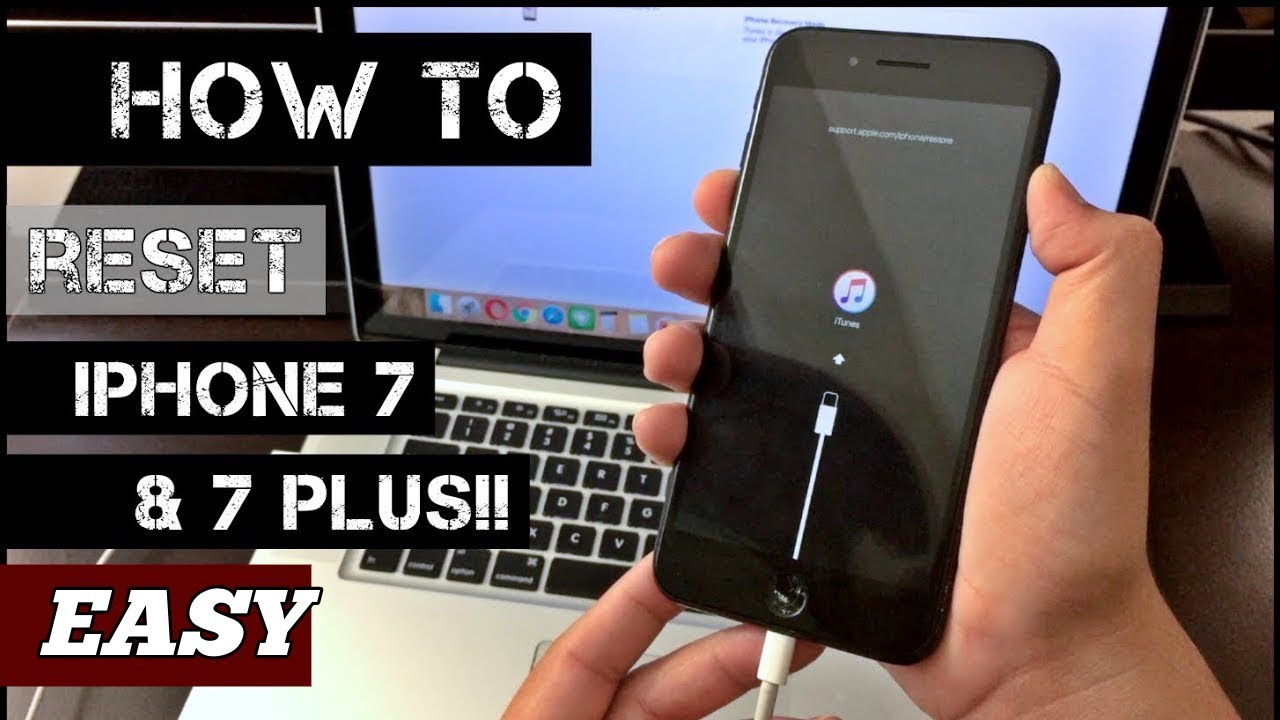
Melakukan reset iPhone 7 Plus merupakan proses yang mudah, namun penting untuk memahami jenis reset dan dampaknya terhadap data Anda. Pastikan Anda mencadangkan data penting sebelum melakukan reset pabrik. Jika Anda mengalami masalah saat melakukan reset, solusi yang tepat dapat membantu Anda mengatasi kendala tersebut. Dengan mengikuti panduan ini, Anda dapat mereset iPhone 7 Plus dengan mudah dan aman, sehingga Anda dapat menikmati perangkat Anda dengan pengalaman yang optimal.
FAQ Terpadu
Apakah reset iPhone 7 Plus akan menghapus semua data saya?
Ya, reset pabrik akan menghapus semua data dan pengaturan pada iPhone 7 Plus Anda. Pastikan Anda mencadangkan data penting sebelum melakukan reset.
Apakah saya bisa memulihkan data setelah melakukan reset?
Ya, Anda dapat memulihkan data dari cadangan iCloud atau iTunes setelah melakukan reset.
Bagaimana jika iPhone 7 Plus saya tidak bisa dihidupkan setelah reset?
Coba hubungkan iPhone 7 Plus Anda ke komputer dan ikuti langkah-langkah pemulihan melalui iTunes.
Bagaimana jika iPhone 7 Plus saya terjebak di logo Apple setelah reset?
Coba paksa restart iPhone 7 Plus Anda dengan menekan tombol volume atas, kemudian tombol volume bawah, dan tahan tombol power selama beberapa detik.